相信有很多人刚入手电脑的时候,组装了win7系统后,使用了一段时间,想要调整亮度的时候,摸不着头脑,不知道该怎么调节,那win7屏幕亮度怎么调节比较好?接下来小编给大家分享讲解win7屏幕亮度怎么调整步骤。
工具/原料:
系统版本:win7家庭版
品牌型号:联想笔记本E450:台式电脑
win7系统屏幕调节功能介绍:
win7系统自带的屏幕亮度调节功能是一款是用户在使用电脑过程中必不可少的功能,不要看它很简单,平常,但是,就是有了这个功能,它在不同的光线环境下能通过调节让用户在使用过程提供舒适的的屏幕亮度,提高用户的使用体验,更好的保护用户的眼睛,是非常了不起的功能。
方法/步骤:
方法一:
1:windows7怎么调节屏幕亮度,我们首先先单击电脑左下角的“开始”,在弹出的开始菜单中点击“控制面板”打开。
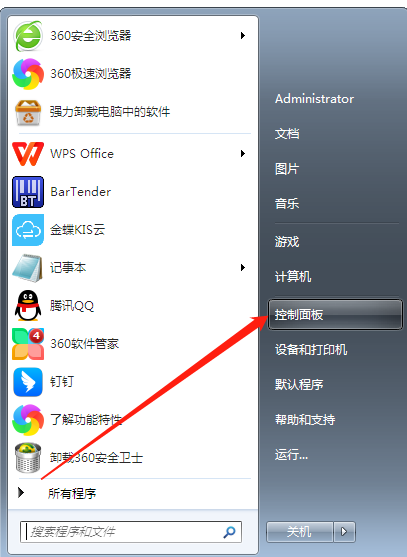
2:点击之后,在打开的控制面板里找到“电源选项”,再点击电源选项。
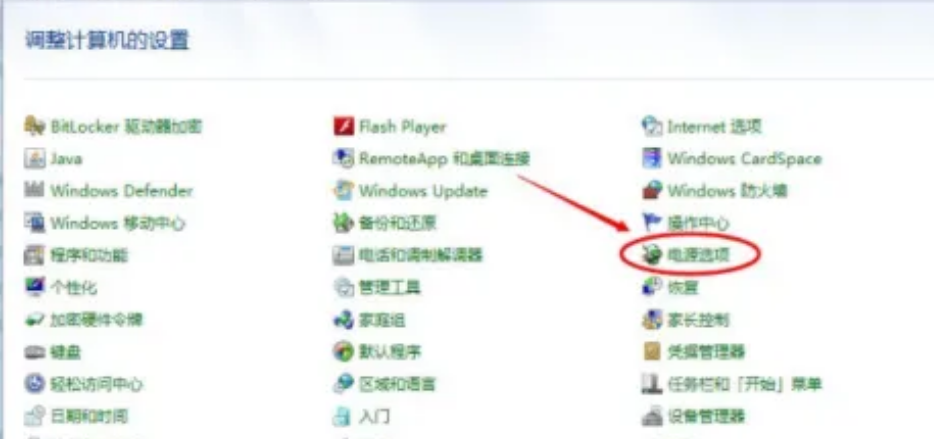
3:我们还可以用鼠标在电脑右下方的电源图标中,在弹出的菜单里,点击“调整屏幕亮度”来调整,如图,这两种方法都可以用。

4:在打开的电源选项窗口的最下方可以看到屏幕亮度调整的滚动条,我们直接拖动这里的滚动条就可以更改屏幕的亮度啦。
方法二:可以在显示器上来操作
1:一般在显示器底部会有按键是可以调整各种设置的,然后找到MENU的按键,按下之后显示器就会弹出调节亮度的弹窗了。

2:按下MENU按键之后,我们在调节屏幕亮度的窗口中,然后根据方向键等按键对亮度进度条进行设置就行了。
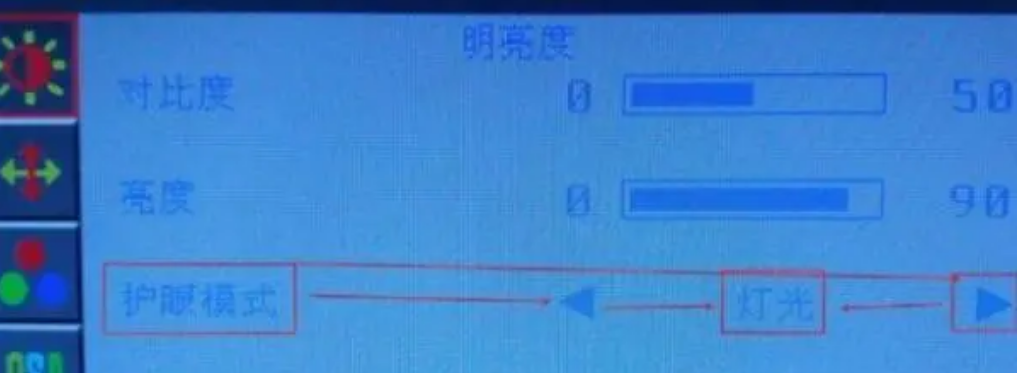
注意事项:我们在调节亮度的时候一定要注意屏幕显示的内容。如果屏幕之前显示的是深色的背景,那么我们调整亮度应该适当调高一些,以便更好地显示浅色的内容。反之则要相反。如果我们是在使用笔记本电脑,在使用过程中建议使用电池节能模式,以便更好地控制屏幕亮度,延长电池使用时间。
总结:
步骤:windows7怎么调节屏幕亮度,可以在系统上操作,同时也可以在显示器上用开关来操作。